Strumento Selezione poligonale¶
Questo strumento, rappresentato da un poligono con bordi tratteggiati, ti consente di creare Selezioni di forma poligonale. Per creare una selezione poligonale, fai  e posiziona i punti, o nodi, del poligono. Per finalizzare l’area di selezione, puoi fare
e posiziona i punti, o nodi, del poligono. Per finalizzare l’area di selezione, puoi fare  sul primo punto creato, oppure doppio
sul primo punto creato, oppure doppio  per terminare il poligono.
per terminare il poligono.
Importante
La maggior parte dei comportamenti dello strumento Selezione poligonale è comune a tutti gli altri strumenti di selezione; per approfondire la conoscenza di questo strumento, accertati di aver letto la pagina Selezioni.
Tasti singoli e combinazioni di tasti¶
Maiusc +
 imposta temporaneamente la selezione seguente alla modalità “aggiungi”. Rilascia il tasto Maiusc per tornare all’attuale modalità permanente. Vale anche per le altre combinazioni.
imposta temporaneamente la selezione seguente alla modalità “aggiungi”. Rilascia il tasto Maiusc per tornare all’attuale modalità permanente. Vale anche per le altre combinazioni.Alt +
 imposta temporaneamente la selezione seguente per la modalità “sottrai”.
imposta temporaneamente la selezione seguente per la modalità “sottrai”.Ctrl +
 imposta temporaneamente la selezione seguente per la modalità “sostituisci”.
imposta temporaneamente la selezione seguente per la modalità “sostituisci”.Maiusc + Alt +
 imposta temporaneamente la selezione seguente per la modalità “interseca”.
imposta temporaneamente la selezione seguente per la modalità “interseca”.
Added in version 4.2:
Passare il cursore sopra la linea tratteggiata della selezione (o formiche marcianti, come chiamata comunemente) trasforma il cursore nell’icona dello strumento di spostamento, che puoi
 e trascinare per spostare la selezione.
e trascinare per spostare la selezione. aprirà un menu rapido di scelta con la funzione, tra le altre cose, di modificare la selezione.
aprirà un menu rapido di scelta con la funzione, tra le altre cose, di modificare la selezione.Added in version 5.1.2: Se hai già iniziato a creare una selezione,
 annullerà l’ultimo punto aggiunto.
annullerà l’ultimo punto aggiunto.
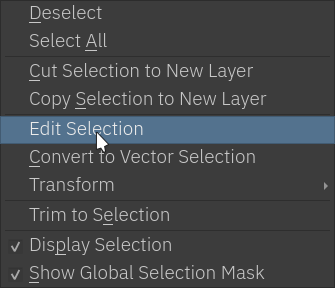
Suggerimento
Puoi alternare l’uso del tasto Alt col tasto Ctrl attivando l’opzione nelle impostazioni dello strumento all’interno delle Impostazioni generali.
Suggerimento
Questo strumento non è collegato ad alcun tasto di attivazione. Se vuoi definirne uno, vai al menu e cerca lo “Strumento Selezione poligonale”, dove puoi selezionare la scorciatoia che desideri. Consulta le Impostazioni delle scorciatoie per ulteriori informazioni.
Opzioni dello strumento¶
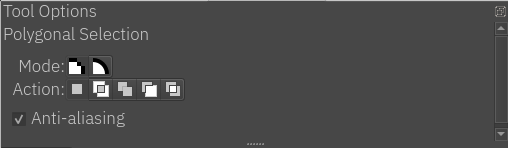
- Modalità
Questa opzione è spiegata nella sezione Tipi di selezione di pixel e vettoriale.
- Azione
Questa opzione è spiegata nella sezione Tipi di selezione di pixel e vettoriale.
- Anti-aliasing
Attiva/disattiva l’attribuzione di bordi sfumati alle selezioni. Alcuni utenti preferiscono bordi frastagliati per le selezioni.
Nota
L’anti-aliasing è disponibile solo nella modalità Selezione dei pixel.
